Как перенести музыку с компьютера на телефон Android? Единственный известный мне способ — это по одному брать все MP3-файлы из загрузок, перетаскивать их в новую папку на карте Micro SD, а затем с помощью адаптера для карты Micro SD загружать всё это на телефон. И делать это каждый раз довольно утомительно.
- Из Reddit
Музыка — неотъемлемая часть нашей повседневной жизни, и благодаря телефонам Android мы можем брать с собой любимые треки, куда бы мы ни отправились. Если вы хотите перенести музыку с компьютера на Android-устройство, существует 5 способов. С помощью этого руководства вы сможете быстро перенести музыку на Android и наслаждаться ею на своём устройстве.

- Часть 1: Как перенести музыку с компьютера на Android с помощью iReaShare Android Manager
- Часть 2: Как добавить музыку на телефон Android с компьютера через USB и проводник
- Часть 3: Как перенести музыку с ПК на Android с помощью Quick Share
- Часть 4: Как перенести музыку с компьютера на Android с помощью Google Диска
- Часть 5: Как перенести музыку с компьютера на Android через LANDrop
- Часть 6: Вопросы и ответы о переносе музыки с компьютера на Android
Кратко рассмотрим эти 5 способов перевода:
| Метод | Плюсы | Минусы |
|---|---|---|
| iReaShare Android Manager |
1. Предоставляет структурированный интерфейс для организации мультимедиа/плейлистов. |
1. Требуется установка специального приложения на компьютер. 2. Для использования всех функций требуется лицензия и регистрационный код. 3. Не поддерживает iPhone и iPad. |
| USB и проводник | 1. Использует прямое проводное соединение для больших файлов. 2. Функционирует полностью в автономном режиме. 3. Универсальный и не требует дополнительного программного обеспечения (в Windows). |
1. Физическое подключение обязательно. 2. Требуется приложение «Android File Transfer» на Mac. 3. Пользователь должен правильно перемещаться по папкам (например, к папке «Музыка»). |
| Быстрый обмен | 1. Не требуется никаких кабелей или сложной настройки. 2. Использует Wi-Fi Direct для более высокой скорости, чем Bluetooth. 3. Удобный обмен данными для пользователей с учетной записью Google. |
1. Оба устройства должны находиться в одной локальной сети. 2. Устройства должны располагаться в непосредственной близости друг от друга. 3. Требуется приложение Quick Share на ПК с ОС Windows. |
| Google Диск | 1. Файлы хранятся в облаке и доступны с любого устройства. 2. Полностью беспроводная передача. 3. Резервное копирование музыки выполняется сразу после ее загрузки. |
1. Скорость полностью зависит от скорости загрузки/выгрузки вашего интернет-соединения. 2. Загрузки учитываются в вашем лимите хранилища Google Диска. 3. Для воспроизведения в автономном режиме файлы необходимо загрузить в локальную память телефона. |
| ЛЭНДРОП | 1. Использует локальную сеть (LAN) для максимальной скорости. 2. Без проблем работает на Windows, Mac и Android. 3. Работает в локальной сети даже без внешнего подключения. |
1. Приложение должно быть установлено и запущено как на компьютере, так и на телефоне. 2. Работает только в том случае, если оба устройства подключены к одной сети Wi-Fi/LAN. 3. Несмотря на безопасность, она требует доверия к приложению и конфигурации вашей локальной сети. |
Часть 1: Как перенести музыку с компьютера на Android с помощью iReaShare Android Manager
Как загрузить музыку на телефон? Один из самых простых и эффективных способов перенести музыку с компьютера на Android — использовать iReaShare Android Manager . Эта программа предлагает простое решение для управления медиафайлами на вашем Android-устройстве, включая музыку. Вы можете импортировать и экспортировать музыку между Android-устройством и компьютером, а также легко управлять музыкальными файлами на компьютере.
Основные возможности iReaShare Android Manager:
* Добавляйте музыку на Android с компьютера с качеством без потерь.
* Позволяет удалять ненужные песни, создавать новые плейлисты, перемещать музыкальные файлы и т. д. на вашем компьютере.
* Создавайте резервные копии всех файлов Android на компьютере одновременно, включая музыку.
* Поддержка передачи видео , фотографий, контактов, SMS, приложений, истории вызовов и документов.
* Восстановление резервной копии данных с компьютера на Android без потери данных.
* Доступны USB и Wi-Fi соединения.
* Совместимо с Android 6.0 или более поздней версией, включая OnePlus 15/13/12/11/10/9/8/7, OPPO Find X9 Pro/X9, Xiaomi 17 Pro Max/17 Pro/17, Motorola Edge 70/Edge 60 Neo, Tecno, itel, Honor, Samsung, TCL, vivo и другие.
Загрузите iReaShare Android Manager.
Загрузить для Win Загрузить для Mac
Вот как перенести музыку с компьютера на Android с помощью этой программы:
-
Загрузите и установите iReaShare Android Manager на свой ПК или Mac, а затем запустите его. Теперь подключите свой Android-телефон или планшет к компьютеру через USB. Или вы можете подключить оба устройства к одной сети Wi-Fi.

-
Включите режим отладки по USB на вашем Android-устройстве, и программа сразу же распознает его. После подключения выберите пункт « Музыка ».

-
Нажмите значок « Импорт » и выберите папку на компьютере, где хранятся ваши музыкальные файлы. Затем выберите нужные музыкальные файлы и нажмите « ОК » или « Открыть ». Они будут импортированы на ваше устройство Android.

Вот видеоруководство, которое вы можете посмотреть:
Часть 2: Как добавить музыку на телефон Android с компьютера через USB и проводник
Самый прямой и универсальный способ — использовать USB-кабель и встроенную файловую систему вашего компьютера — Проводник в Windows. Этот метод обеспечивает полный контроль над размещением файлов. Однако на Mac вам понадобится Android File Transfer, но эта программа больше не поддерживается.
Вот как скопировать музыку с компьютера на Android через USB и Проводник:
-
Подключите телефон Android к ПК с Windows с помощью USB-кабеля.
-
На телефоне Android проведите пальцем сверху вниз, чтобы открыть панель уведомлений. Нажмите на уведомление с надписью « Зарядка этого устройства через USB » (или аналогичной). В появившемся меню выберите « Передача файлов/Android Auto ».

-
На компьютере откройте «Проводник» и найдите свой телефон в разделе « Этот компьютер ». Дважды щёлкните по нему, чтобы открыть его хранилище.
-
Найдите музыкальные файлы на компьютере. Перетащите музыкальные файлы или папки непосредственно в папку « Музыка » во внутренней памяти устройства Android или на SD-карте.

Часть 3: Как перенести музыку с ПК на Android с помощью Quick Share
Quick Share — это беспроводное решение, подобное AirDrop, для обмена файлами между устройствами Android , Chromebook и ПК с Windows. Оно использует сочетание Bluetooth и Wi-Fi Direct для быстрой передачи данных на короткие расстояния.
Вот как сохранить музыку на свой телефон с помощью Quick Share:
-
Загрузите и установите приложение Quick Share на свой компьютер с Windows с сайта Google. Эта функция часто предустановлена на телефонах Android.
-
На телефоне Android проведите пальцем вниз, чтобы открыть панель быстрых настроек, и убедитесь, что плитка « Быстрая отправка » включена, а на устройстве выбран вариант « Все пользователи на 10 минут » или « Контакты ». На компьютере запустите приложение «Быстрая отправка» и войдите в свою учётную запись Google.
-
Откройте приложение Quick Share на компьютере. Вы можете перетащить музыкальные файлы в окно приложения или нажать « Выбрать » и выбрать нужную музыку.

-
Функция Quick Share выполнит поиск устройств поблизости. Выберите свой телефон Android из списка. На вашем телефоне Android появится уведомление с просьбой принять входящий трафик. Нажмите « Принять », и музыкальные файлы будут переданы по беспроводной сети и сохранены в папке « Загрузки » на вашем устройстве.

Часть 4: Как перенести музыку с компьютера на Android с помощью Google Диска
Облачные сервисы, такие как Google Drive, предлагают простой асинхронный способ передачи файлов, что избавляет от необходимости напрямую подключать устройства. Вы просто загружаете файлы с компьютера и скачиваете их на телефон. Кстати, обратите внимание, что для этого требуется стабильное подключение к сети на обоих устройствах.
Вот как:
-
Нажмите « + Создать », а затем выберите « Загрузка файлов » или « Загрузка папок ». Выберите музыкальные файлы или папки из хранилища вашего компьютера. Дождитесь завершения загрузки.
-
Нажмите « + Создать », а затем выберите « Загрузка файлов » или « Загрузка папок ». Выберите музыкальные файлы или папки из хранилища вашего компьютера. Дождитесь завершения загрузки.

-
Откройте приложение Google Диск на телефоне Android и убедитесь, что вы вошли в ту же учётную запись. Затем найдите загруженные музыкальные файлы. Нажмите на значок меню с тремя точками рядом с файлом или папкой.
-
Выберите « Загрузить », чтобы сохранить музыку непосредственно в локальной памяти телефона. Это позволит музыкальному проигрывателю вашего устройства найти и воспроизвести треки.

Часть 5: Как перенести музыку с компьютера на Android через LANDrop
LANDrop — это кроссплатформенное приложение для обмена файлами, позволяющее передавать файлы, включая музыку, по беспроводной сети между компьютером и устройством Android. Это отличный вариант, если вам нужен простой способ обмена файлами без USB-кабеля.
Вот как загрузить песни на Android через LANDrop:
-
Установите приложение LANDrop на свой компьютер (Windows, macOS) и телефон Android (из Google Play Store).
-
Убедитесь, что ваш компьютер и телефон Android подключены к одной и той же локальной сети Wi-Fi. Затем откройте LANDrop на компьютере. Перетащите музыкальные файлы, которые хотите перенести, в окно приложения или нажмите кнопку « Добавить ».
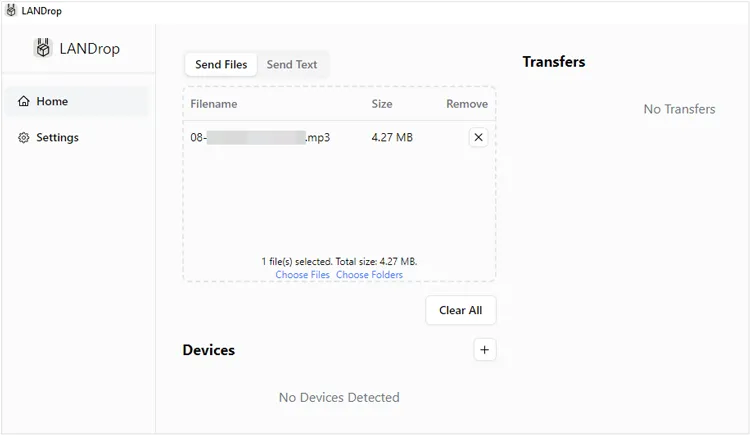
-
Приложение автоматически обнаружит другие устройства с LANDrop в той же сети. Выберите свой телефон Android из списка доступных устройств.
-
Когда вы увидите уведомление на своём Android-устройстве, нажмите « Принять ». После этого музыкальные файлы будут переданы по беспроводной сети на ваше Android-устройство.
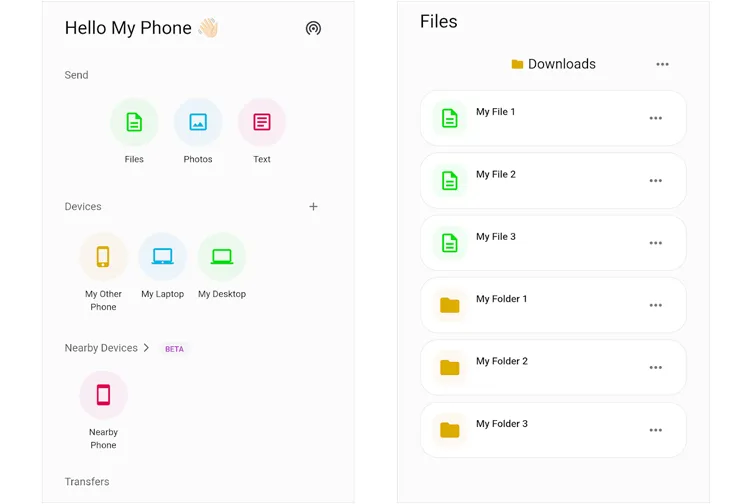
Часть 6: Вопросы и ответы о переносе музыки с компьютера на Android
В1: Можно ли передавать файлы с ПК на базе Windows на телефон на базе Android с помощью Bluetooth?
Да, вы можете передавать файлы с ПК с Windows на устройство Android по Bluetooth, если оба устройства поддерживают Bluetooth. Однако отправка музыкальных файлов по Bluetooth занимает много времени, особенно если вы планируете пересылать десятки или даже сотни песен.
В2: Что делать, если музыка не отображается на моем устройстве Android?
Вот несколько вещей, которые следует проверить:
- Убедитесь, что файл правильно перенесен в нужную папку на вашем устройстве Android, например в папку «Музыка» или «Загрузки».
- Перезагрузите телефон и/или приложение музыкального проигрывателя, чтобы обновить библиотеку.
- Проверьте форматы файлов: если формат музыки не поддерживается, она не отобразится.
- При необходимости очистите кэш/данные приложения музыкального проигрывателя.
- Проверьте наличие скрытых папок: некоторые приложения могут скрывать музыкальные файлы в определенных папках (например, /sdcard/Android/data).
В3: Как мне организовать музыку с Android на компьютере?
Подключив Android-устройство к ПК, вы можете открыть проводник на компьютере и вручную упорядочить песни и другие аудиофайлы. Для более удобного управления музыкой используйте iReaShare Android Manager. Этот инструмент позволяет создавать новые плейлисты, перемещать или удалять песни и т. д.
Заключение
Как видите, существует множество удобных способов перенести музыку с компьютера на устройство Android. Более того, вы не сможете следовать приведенному выше руководству по пошаговой передаче. Кроме того, если вы хотите управлять музыкой с Android на компьютере, iReaShare Android Manager станет для вас идеальным решением. С его помощью вы сможете легко перенести и упорядочить свою музыку.
Загрузить для Win Загрузить для Mac
Статьи по теме
Как перенести музыку с iPhone на Android [Подробное руководство]
Эффективная передача музыки с iPhone на Mac (6 способов)
Как синхронизировать Android с Mac: 5 эффективных способов (последняя версия)
Простое резервное копирование фотографий на Android: 5 решений и часто задаваемые вопросы





























































